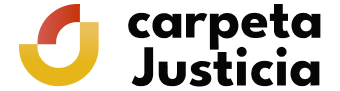¿Como debo introducir os datos rexistrais?
Os campos 'Comunidade autónoma', 'Provincia' e 'Rexistro civil' deben encherse nesta orde e seleccionándoos da lista. Segundo se vai enchendo un, vaise cargando o seguinte cos datos adecuados. En ocasións, algún campo pode tardar en cargarse, neste caso aparecerá a palabra 'Espere'.
O campo 'Tomo' debe ter como mínimo 5 cifras. Pode ser necesario encher con ceros pola esquerda. Se o tomo ten, ademais dos números iniciais, outros caracteres separados por algún guión, será necesario completar os 5 números iniciais cos caracteres finais separados por tantos guións baixos (_) como sexan necesarios para completar 10 díxitos. Por exemplo:
- 234 deberá introducirse como 00234
- 486-T deberá introducirse como 00486____T (4 guións baixos)
- 128-26C deberá introducirse como 00128__26C (2 guións baixos)
O campo folio pode ter 3 cifras como máximo e poden ir seguidas de 1 carácter. Exemplos de folio válido: 23, 1b, 11b, 111b.
Se non se enche algún campo obrigatorio sairá a correspondente mensaxe de advertencia e deberá enchelo para continuar.
¿Que debo configurar no meu navegador para poder realizar este trámite?
Hai varias cousas que debe ter configuradas correctamente no seu navegador para poder realizar este trámite:
1. Ter activado JavaScript
Para poder asinar e enviar a solicitude, o seu navegador ten que ter activado Javascript.
Dependendo do navegador utilizado, a forma de activar Javascript pode variar. Consulte a axuda do seu navegador se ten algunha dúbida.
A xeito de exemplo:
Para activar Javascript no navegador Mozilla Firefox
- Na barra de menú, premer en 'Ferramentas' e logo 'Opcións...'. Se ten desactivada a barra de menú, prema no separador 'Firefox' e seleccione 'Opcións' e logo 'Opcións'
- Seleccionar o separador 'Contido'
- Activar a casa 'Activar JavaScript'
- Premer en 'Aceptar'

Para activar Javascript no navegador Internet Explorer
- Na barra de menú, premer 'Ferramentas' e logo 'Opcións de Internet'
- Seleccionar o separador 'Seguridade'
- Premer no botón 'Nivel personalizado...'
- Desprazarse ata as opcións de 'Automatización'
- Activar a casa 'Habilitar' dentro de 'Active scripting'
- Premer en 'Aceptar'

Para activar Javascript no navegador Google Chrome
- Na barra de menú, premer na icona da chave inglesa
- Seleccionar a opción 'Configuración'
- Na parte inferior, seleccionar 'Mostrar opcións avanzadas... '
- Dentro da sección 'Privacidade', seleccionar 'Configuración de contido'
- Dentro da sección 'JavaScript', activar a casa 'Permitir que todos os sitios executen JavaScript (recomendado)'
- Premer en 'Aceptar'

2. Ter o bloqueo de ventás emerxentes desactivado
Para poder visualizar os documentos asociados a este trámite (recibo de presentación e o propio certificado solicitado), o navegador debe ter desactivado o bloqueo de ventás emerxentes.
Consulte a axuda do seu navegador se ten algunha dúbida.
A xeito de exemplo:
Para quitar o bloqueo no navegador Mozilla Firefox 3.6
- Na barra de menú, premer en 'Ferramentas' e logo 'Opcións...'
- Seleccionar o separador 'Contidos'
- Desactivar a casa 'Bloquear ventás emerxentes'
- Premer en 'Aceptar'

Para quitar o bloqueo no navegador Internet Explorer 8
- Na barra de menú, premer en 'Ferramentas' e logo 'Opcións de Internet'
- Seleccionar o separador 'Privacidade'
- Desactivar a casa 'Activar o bloqueador de elementos emerxentes'
- Premer en 'Aceptar'

Se, adicionalmente, se dispón no navegador dunha Barra de Ferramentas de Google, Yahoo ou outro servizo similar, hai que comprobar que esta barra de ferramentas tampouco bloquea as ventás emerxentes.
A xeito de exemplo:

3. Non usar o protocolo de transporte seguro TLS 1.1 nin TLS 1.2
Actualmente, os nosos trámites non están preparados para funcionar cos protocolos de transporte seguro TLS 1.1/1.2.
Se está a usar Internet Explorer nas súas últimas versións, deberá desactivar estes protocolos. Para iso, siga estas instrucións:
- Na barra de menú, premer 'Ferramentas' e logo 'Opcións de Internet'
- Seleccionar o separador 'Opcións avanzadas'
- Desprazarse ata as opcións de 'Seguridade'
- Desactivar as casas 'Usar TLS 1.1' e 'Usar TLS 1.2'
- Premer en 'Aceptar'
4. Ter instalada unha Máquina Virtual Java
Para poder realizar o trámite da solicitude, é necesario ter instalado no navegador a máquina virtual de Java
Para comprobar a máquina virtual Java que ten e, se é o caso, actualizala a unha versión compatible, visite a páxina web
http://www.java.com/es/download/installed.jsp
Nesa páxina, premendo no botón 'Verificar a versión de Java', poderá coñecer a versión que ten na actualidade e, se é o caso, a posibilidade de actualizar a dita versión á última versión estable compatible con este servizo. Se xa a ten instalada, para poder realizar as solicitudes que requiren sinatura dixital, pode optar por desinstalala e instalar unha versión compatible, dispoñible en
Recoméndase deixar unicamente unha versión de Java, o cal implica desinstalar as que non se usen, para evitar posibles problemas de incompatibilidade.
Pode comprobar os requisitos de máquina virtual Java mediante o enlace 'Comproba se o teu equipo cumpre os requisitos necesarios para realizar o trámite' asociado a cada trámite.
Información e axuda
- Preguntas Frecuentes: Cl@ve
- Inhabilitación de Registros de la Propiedad, Mercantiles y de Bienes Muebles
- Certificado dixital. Autenticación e firma
- Normativa
- Calendario de días inhábiles
- Rexistro electrónico do Ministerio de Xustiza
- Quejas y sugerencias
- Cartas de servizos
- Protección de datos de carácter persoal
- Datos abertos do Ministerio de Xustiza
- Preguntas frecuentes
- DNI Electrónico
- Verificación de selos electrónicos da sede
- Asesoramento electrónico
- Axuda. Primeiros pasos
- Relación de medios electrónicos que o cidadán pode utilizar para comunicarse na sede electrónica
- Resuelva sus dudas
- Preguntas frecuentes na solicitude de certificados de Rexistro Civil: nacemento, matrimonio e falecemento